win7系统经常会遇到一些故障问题,比如最常见的关机或开机问题,一位用户反馈说win7纯净版系统每次关机都会提示“请不要关闭计算机电源或拨出电源线,正在安装更新等字样“,导致关机时间要很久,如何解决此问题,让关机不在出现提醒呢?方法当然有的,下面随的小编一起看下win7系统每次关机都会提示“自动更新”的解决方法。
解决方法一:
1、首先在上桌面上右击计算机,选择管理;
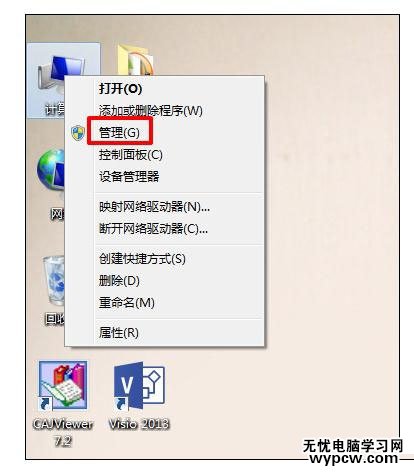
2、点击服务和应用程序;
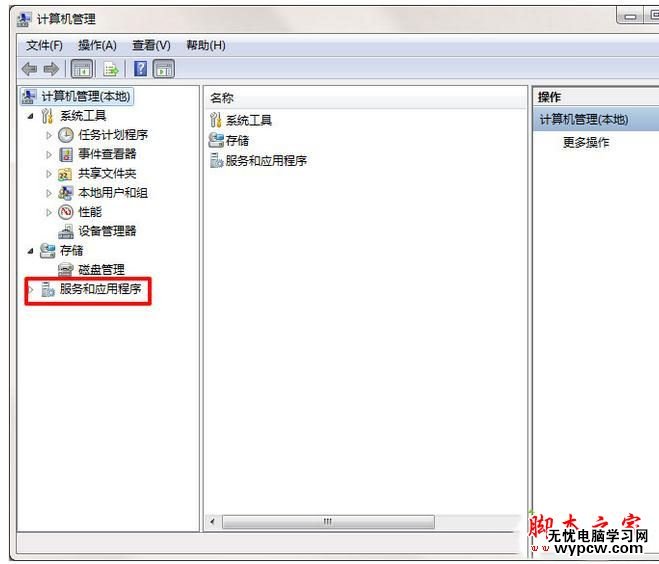
3、点击服务;
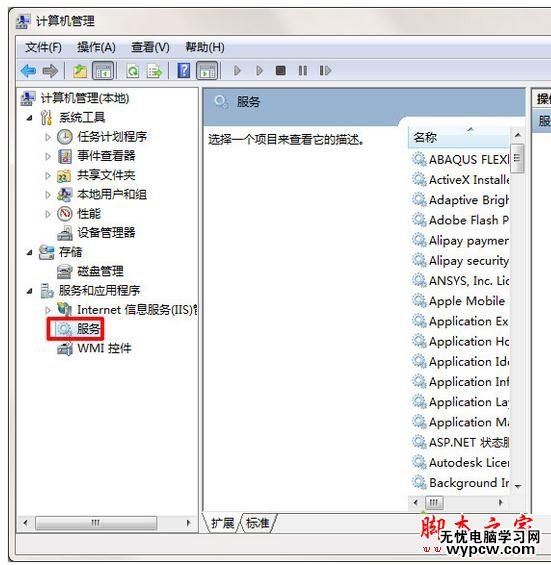
4、找到windows update,点击停用;
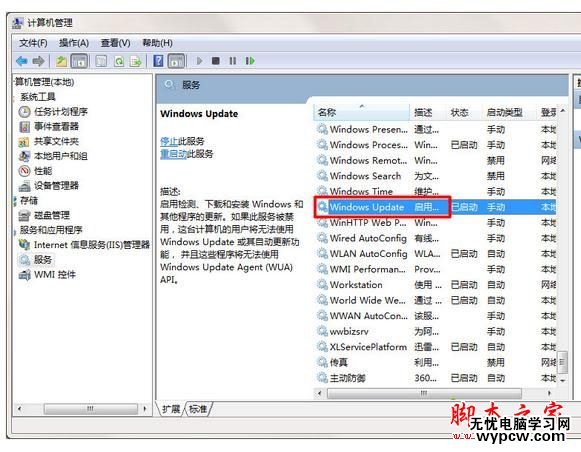
5、系统关闭自动更新。
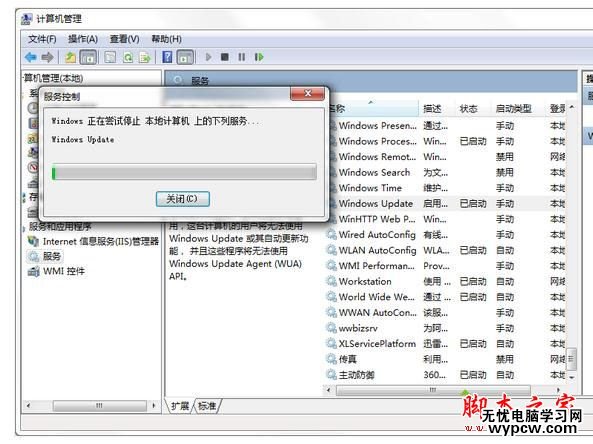
解决方法二:
1、打开运行;
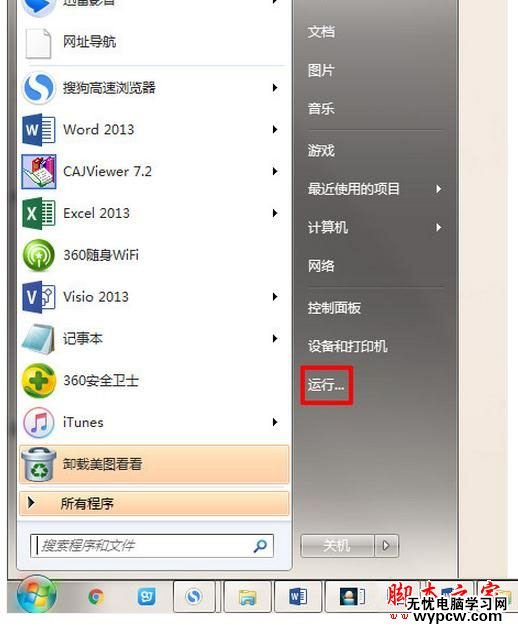
2、输入gpedit.msc;
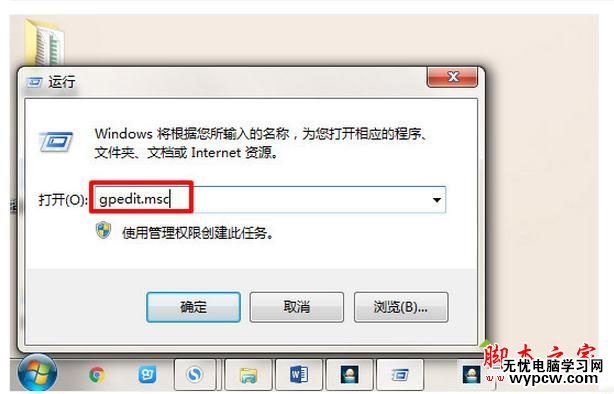
3、点击管理模板,选择Windows组件;
4、双击配置自动更新;
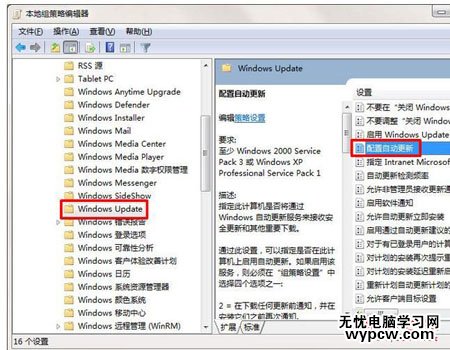
5、已禁用开启,即自动更新关闭。
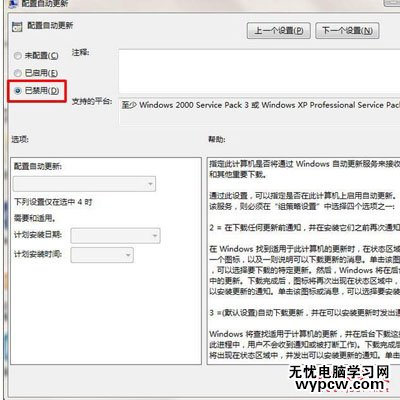
以上就是关于win7每次关机都会提示请不要关闭计算机电源或拨出电源线正在安装更新的解决方法,方法很简单,简单两个方法设置之后,关机就直接关闭了。
新闻热点
疑难解答